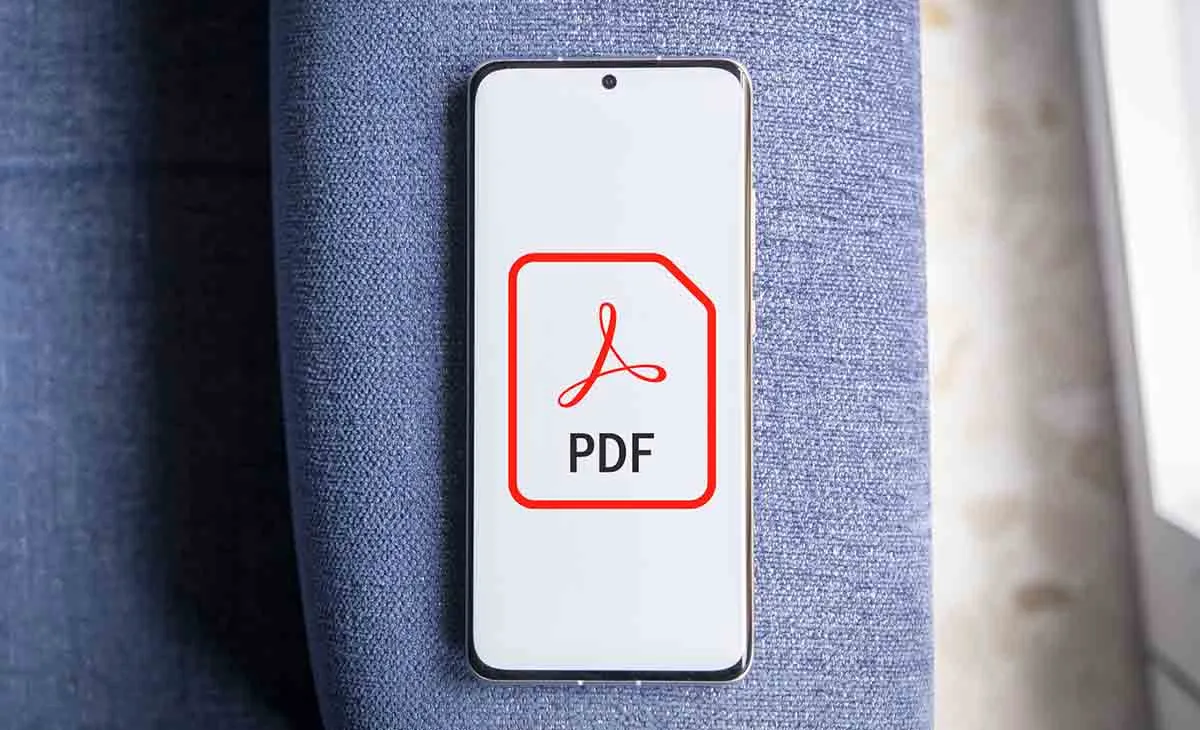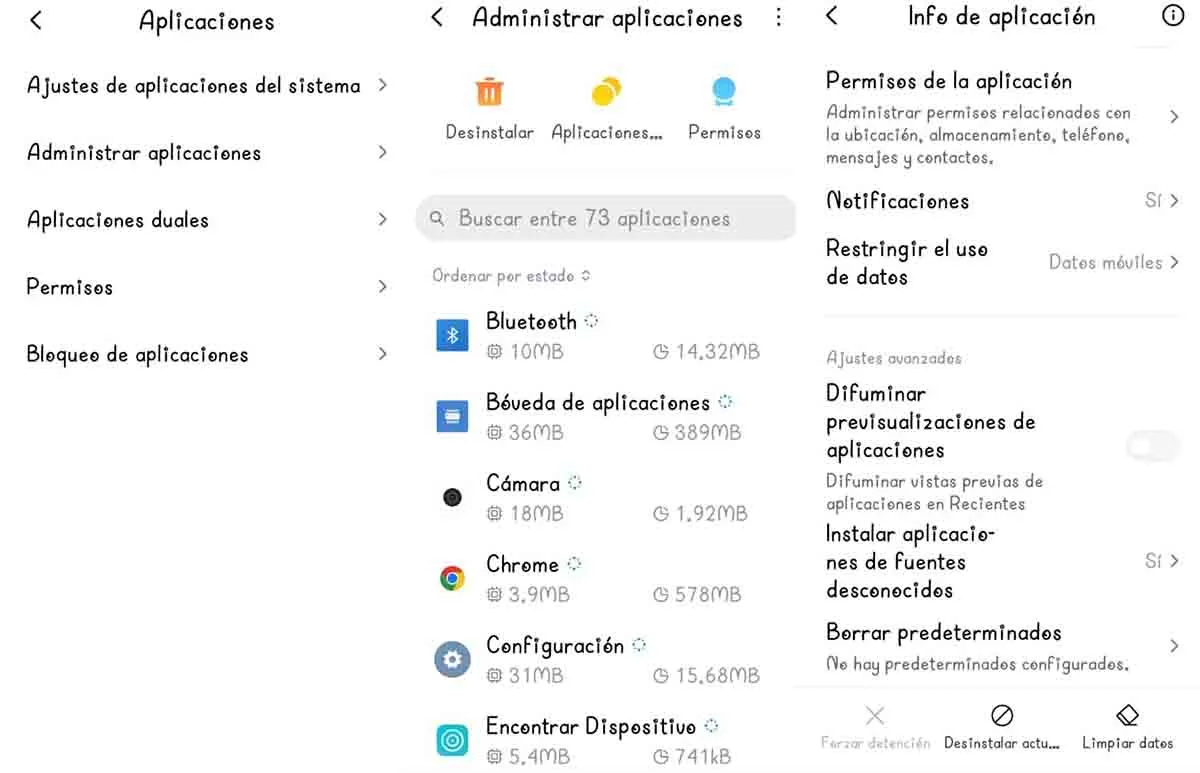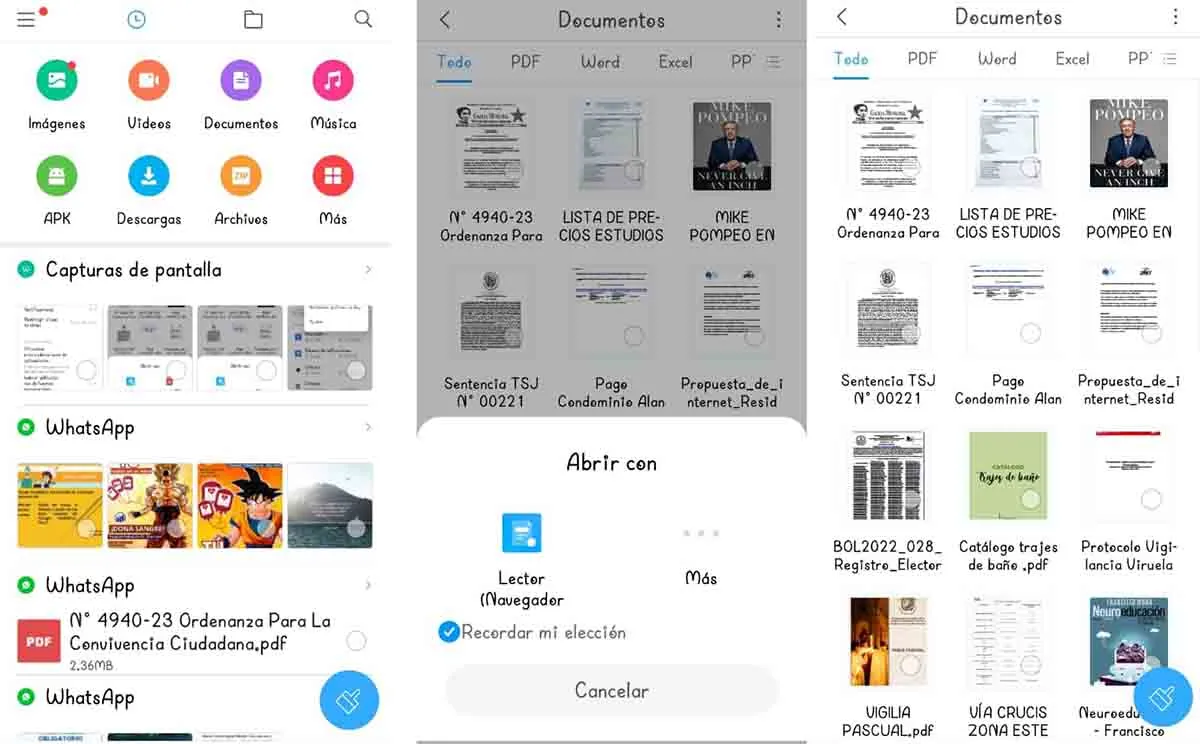귀하와 마찬가지로 PDF 파일을 열기 위해 기본적으로 휴대폰과 함께 제공되는 솔루션을 좋아하지 않는 많은 Android 사용자가 있습니다. 이러한 이유로 오늘 설명드리겠습니다. Xiaomi 및 Poco에서 기본 PDF 리더를 변경하는 방법 . 따라서 이 기본 앱에 이미 지쳤다면 잘 찾아오셨습니다. Xiaomi에서 PDF 앱을 변경하는 것은 식은 죽 먹기입니다!
휴대폰에서 PDF 형식의 문서를 열고 읽을 수 있는 응용 프로그램을 PDF 리더라고 합니다. Xiaomi에는 이러한 유형의 파일을 쉽게 사용할 수 있도록 장치에 미리 설치된 파일이 함께 제공됩니다. 그러나, 있다 PDF를 열 때 이동할 수 있는 다양한 옵션 아마도 그들 중 하나가 당신에게 더 잘 맞을 것입니다. 이 작업을 위해 선택한 도구에 관계없이 Xiaomi에서 기본 PDF 리더를 변경하는 것은 빠른 프로세스입니다.
따라서 Xiaomi 및 Poco에서 기본 PDF 리더를 변경할 수 있습니다.
휴대 전화에서 기본 애플리케이션 사용을 중지하기로 이미 결정하셨습니까? 자, 알려드리겠습니다. Xiaomi 및 Poco에서 기본 PDF 리더를 변경하는 방법 . 다음 단계를 따르기만 하면 됩니다.
- Xiaomi 또는 Poco 전화를 들고 들어가십시오. إعدادات 장치.
- 우리는 섹션에 들어갑니다 응용 .
- 클릭 응용 관리 .
- Xiaomi 휴대폰에서 기본 PDF 리더를 찾습니다. 이 경우에는 브라우저 리더였습니다.
- 라고 적혀있는 곳을 클릭 기본값 지우기 .
상상할 수 있듯이 이렇게 하면 Xiaomi 또는 Poco 전화에서 기본 PDF 리더가 제거됩니다. 당신이 해야 할 유일한 일은 앱 목록으로 가져와서 이 설정을 적용하는 것입니다. 이 앱은 더 이상 휴대폰으로 들어오는 모든 PDF 파일을 기본적으로 여는 앱이 아닙니다. .
그게 다야! 이러한 첫 번째 단계를 완료한 후 기본 리더로 사용할 새 PDF 리더를 선택하기만 하면 됩니다. 이는 WhatsApp에서 보낸 파일에서도 여러 가지 방법으로 수행할 수 있습니다. 그러나 메시징 앱에서 보낸 내용에 의존해서는 안 되는 더 간단한 방법을 설명하겠습니다. 다음 단계를 따르십시오.
- 전화의 파일 관리자로 이동 Xiaomi 또는 작은 .
- 문서 입력 부분 .
- 이 섹션에 액세스하면 앱 내에서 PDF 탭을 클릭합니다. 따라서 이 유형의 사용 가능한 모든 파일을 볼 수 있습니다.
- 그 중 하나를 오랫동안 손가락으로 누르십시오. 그리고 오른쪽 하단의 더보기 버튼을 누릅니다.
- 질문 다른 앱으로 열기 .
- Xiaomi에서 기본으로 사용하려는 PDF 리더를 선택하고 아래는 내 선택을 기억하라는 내용입니다. .
준비가 된! 기본 옵션 사용에 이미 지친 경우를 대비하여 Xiaomi 장치에서 다른 PDF 리더를 기본값으로 설정하기 위해 따라야 할 모든 단계입니다. 이 유형의 파일을 열 때 모든 것은 귀하와 귀하의 기본 설정에 따라 다릅니다. 이제 이 작업을 수행할 대안을 선택할 수 있습니다. .
너 깨달았 어? Xiaomi 또는 Poco에서 기본 PDF 리더를 변경하는 것은 수행할 작업을 정확히 알고 있는 한 매우 쉽습니다. 그렇지 않으면 이 브랜드의 전화기에서 숨겨진 작은 구성을 찾으려고 인생의 소중한 시간을 낭비할 수 있습니다. 어느 쪽이든 , 절차가 간단하고 빠르게 할 수 있습니다. 이 모든 정보. 다른 한편으로, 우리는 당신이 알지 못할 수도 있는 Xiaomi의 3가지 숨겨진 응용 프로그램이 있는 이 기사를 보도록 초대합니다.